
इन्टर्नेट सेवा प्रदायक सेवाहरू
सुरुमा हामी नोट गर्दछौं कि राउटरमा फाइबरको पूर्ण स्वतन्त्र जडानको आयोजना गर्न सम्भव छैन, किनकि म प्रदायकबाट आउनुपर्दछ र नेटवर्कमा जडान गर्नुपर्दछ। यदि तपाइँ कुनै पनि अतिरिक्त कार्यहरू गर्न चाहनुहुन्न भने, राउटर जडान गरेर र कन्फिगर गरेर काम समाप्त गर्नलाई सोध्नुहोस्, किनकि यो सेवा नि: शुल्क वा प्रतीकात्मक शुल्कको लागि प्रदान गर्नुपर्दछ।

इन्टरनेट सेवा प्रदायकबाट सेवाहरू छनौट गर्दा, कृपया यसको दुखाईको माध्यमबाट ठ्याक्कै बनाइएको छ भन्ने निर्दिष्ट गर्नुहोस्, दुर्गम क्षेत्रहरूमा जडान फाइबरको लागि, अभ्यास अझै पनी जडान छ भने घर नेटवर्क उपकरणको साथ जडान हुन्छ एक पुनरावृत्ति मार्फत जोडिएको छ।
राउटरमा फाइबर जडान गर्नुहोस्
चाहे हरूको रूपमा केलको रूपमा केबल, जुन ईन्धन हो, अपार्टमेन्ट वा एउटा घरमा तपाईंसँग सुसज्जित छ, तपाईं यसलाई सीटरमा जडान गर्न सक्नुहुनेछ, वानटेट पोर्टमा घुसाउँदै।

यो कार्यले त्यस्ता परिस्थितिहरूको चिन्ता गर्दछ जहाँ नेटवर्क उपकरणको स्थानमा कुनै विशेष बुँदाहरू अवलोकन गरिएको छैन, साथै त्यहाँ नेटवर्कको आधारहरू आयोजना गर्न आवश्यक पर्दैन। अन्यथा, अर्को खण्डको साथ आफूलाई परिचितमा अगाडि बढ्नुहोस्, जहाँ यो जडान योजनाको सहि तयारीको बारेमा वर्णन गरिएको छ।
एक पावर आउटलेटमा आउटपुट फाइबर
नेटवर्क सकेट जसमा नेटवर्कमा जडानहरू जडान गर्नको लागि एक वान वा ल्यान पोर्ट छ, के केबलहरूको गुच्छामा जाने केबलहरू वा भुइँमा जानको लागि उनीहरूले तपाईंलाई घरमा इन्टरनेट व्यवस्थित गर्न अनुमति दिन्छन् । त्यस्ता अवस्थाहरूमा राउटर प्राय: कम वर्तमान ढालमा तुरुन्तै स्थित हुन्छ, जहाँ फाइबर जडान हुन्छ। यसको सट्टामा, तपाईं प्रदायकलाई तारको आवश्यक लम्बाइ छोड्न सोध्न सक्नुहुन्छ ताकि तपाईं आफैले आउटलेटको लागि सजावट बनाउनुहुन्छ।

तलको छविमा तपाईंले एउटा उदाहरण देख्नुहुनेछ जब नेटवर्कको उत्सकको प्रयोगमा जडान हेर्न सकिन्छ। तपाईंले उनीहरूलाई कति स्थापना गर्नुपर्नेछ भन्ने बारे सोच्नु पर्छ, जहाँ तिनीहरू अवस्थित छन् र कस्ता उपकरणहरू प्रयोग गरिन्छ।

त्यो पछि, स्वतन्त्र वा विशेषज्ञहरूको सहयोगमा, तार भित्ता भित्र राखिएको छ। यदि त्यहाँ धेरै केबलहरू छन् भने तुरुन्त तिनीहरूलाई लगाउन वा चिह्नको लागि प्रयास गर्नुहोस् ताकि भविष्यमा उनीहरूको उद्देश्यको बारेमा कुनै समस्या छैन।

केबलहरू राखे पछि, तिनीहरू आउटलेटमा जडान गर्नुपर्दछ, ती दृष्टान्तहरू राखिन्छ किनकि निम्न दृष्टान्तमा देखाइन्छ। सावधानीपूर्वक सबै सूचित पढ्नुहोस् गधाले त्रुटिहरू रोक्नको लागि, जसका कारण सकेटले प्रकार्य गर्दैन।
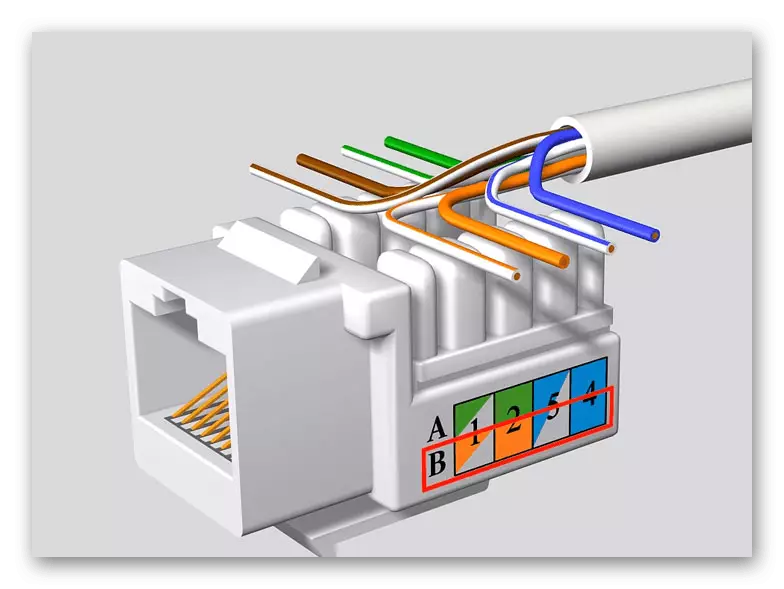
अन्त्यमा, ढक्कनको साथ सकेटले सकेटेर भित्तामा चढेर यसको माउन्ट गर्नु पूरा गर्नुहोस्। सबै बाँकी केबलहरूको साथ समान रूपमा प्रविष्ट गर्नुहोस्, यदि यो फाइबर होईन, र स्थानीय नेटवर्कको तार।

थप रूपमा, सकेटहरू हस्ताक्षर गर्न सकिए वा कुनै पनि अन्य तरीकाले निर्दिष्ट गर्न सकिन्छ यदि तिनीहरू नजिकै छन् यदि तिनीहरू नजिकै छन् भने, किनकि कहिलेकाँही एक वान केबल वा आईएफभीको लागि छुट्टै कनेक्शन प्रत्येक विशिष्ट पोर्टमा जान्छ।

प्रयोगशालाहरू तयार पार्न वा तिनीहरूलाई छुट्याउनका लागि तिनीहरूलाई छुट्टाछुट्टै छुट्याउनुहोस्। तारहरूको आत्म-तयारीको फाइदा भनेको यो हो कि तपाईं तिनीहरूको लम्बाईलाई स numbime ्घर्षको लम्बाई छनौट गर्न सक्नुहुनेछ जुन एक सेन्टिमिल्टमा नजबूत केही अनावश्यक छ।

यदि फाइबर वान प्रकार नेटवर्कको सकेटमा जडित छ भने, यसलाई राउटर जडान गर्नुहोस् र अर्को हार्डवेयर सेटअप चरणमा अगाडि बढ्नुहोस्, किनकि यो नेटवर्क पहुँच बिना नै हुनेछैन।

राउटरको आधारभूत समायोजन
अन्तमा, राउटर सेटिंग्समा वान जडानको द्रुत कन्फिगरेसन मोड नोट गर्नुहोस्, किनकि केवल पछि तपाईं नेटवर्क पहुँच जाँच गर्न सक्नुहुनेछ, तल लिंकमा क्लिक गरेर हामी तपाईंलाई सिफारिस गर्दछौं।
थप पढ्नुहोस्: राउटरको वेब इन्टरफेसमा लगईन गर्नुहोस्
अब लगभग सबै इन्टरनेट केन्द्रहरूमा एक निर्मित सेटअप विजार्ड छ, त्यसैले हामी यसलाई उदाहरणको रूपमा लिन्छौं। यदि यो हराइरहेको छ भने, "नेटवर्क" वा "वान" सेक्सन खोल्नुहोस् र ठ्याक्कै उस्तै कार्यहरू गर्नुहोस्।
- वेब ईन्टरफेसमा लग इन गरेपछि, द्रुत जडान विजार्ड चलाउनुहोस्।
- प्रदायकलाई प्रदायकबाट केबल रुट राउटरमा जोडिएको छ किनकि हामीले यसका बारे पहिले यसै कुरा गर्यौं, र त्यसपछि अगाडि बढ्यौं।
- यदि राउटरले प्रदायकको छनौटलाई समर्थन गर्दछ, ड्रप-डाउन मेनू मार्फत गर्नुहोस्, प्यारामिटरहरू जाँच गर्नुहोस् र कन्फिगरेसन पूरा गर्नुहोस्। अन्यथा, ती कार्यहरु लाई म्यानुअल रूपमा प्रदर्शन गर्नु पर्छ।
- त्यहाँ तीन भन्दा धेरै लोकप्रिय प्रकारहरू जडानहरू छन्: pppo, स्थिर आईपी र गतिशील आईपी। प्रदायकले आफैंले कुन प्रयोगकर्ता प्रदान गर्न छनौट गर्दछ। पहिलोले नेटवर्कमा प्राधिकरणको लागि लगइन र पासवर्ड प्राप्त गर्न इम्प्लिटी गर्दछ, दोस्रोले उपन्यास र gns सर्भरहरू प्रयोग गर्दछ, जुन सबै प्यारामिटरहरू स्वचालित रूपमा प्राप्त हुन्छ र प्रयोगकर्ताले केहि पनि अनुकूलित गर्न आवश्यक पर्दैन।
- जडान प्रकार फिल्डहरू भर्नुहोस् जुनमा यसलाई चयन गरिएको थियो। यदि कागजातमा कुनै जानकारी छैन भने, साथै इन्टरनेट सेवा प्रदायकबाट कुनै खुला निर्देशनहरू छैनन्, वस्तुहरू भर्न मद्दतको लागि सम्पर्क गर्नुहोस्।
- यो केवल कन्फिगरेसनको शुद्धता जाँच गर्न मात्र बाँकी छ परिवर्तन बचत गर्नुहोस् र नेटवर्क परीक्षणमा सार्नुहोस्।
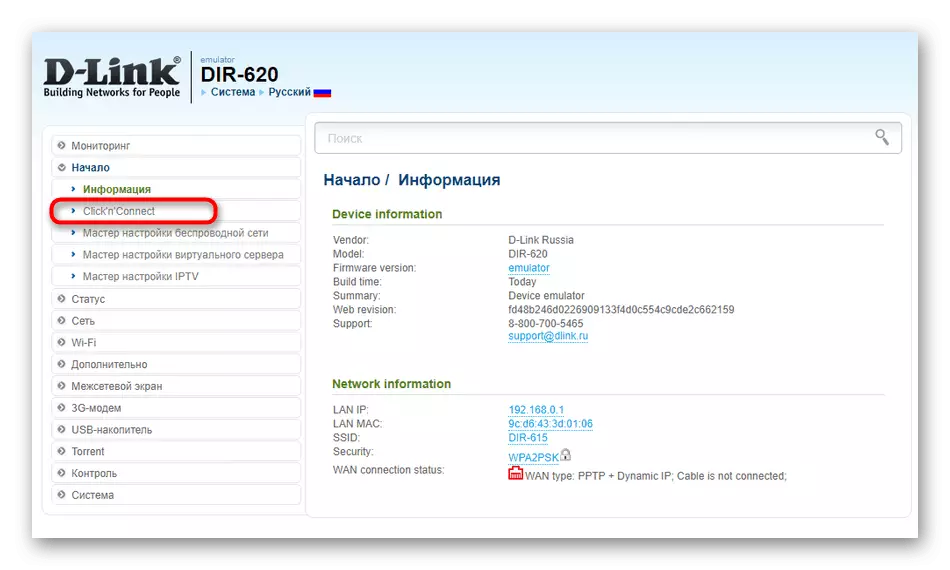

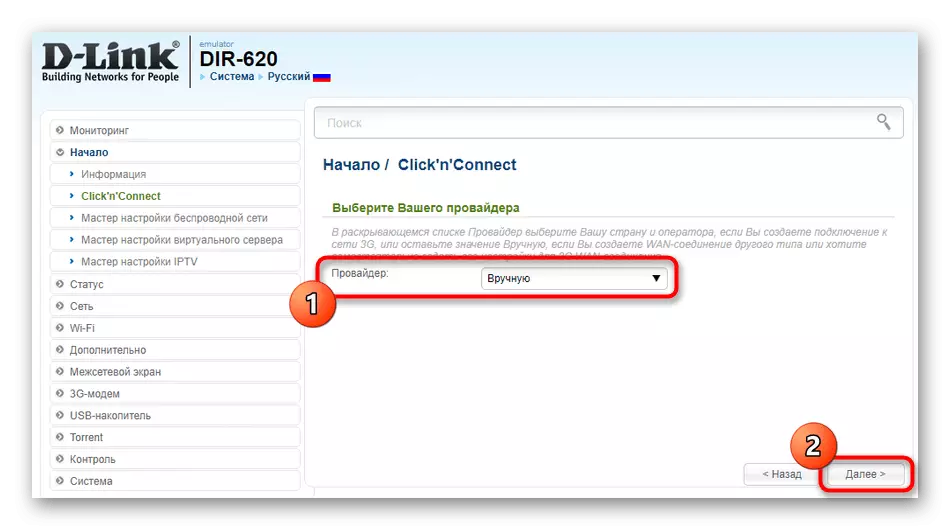

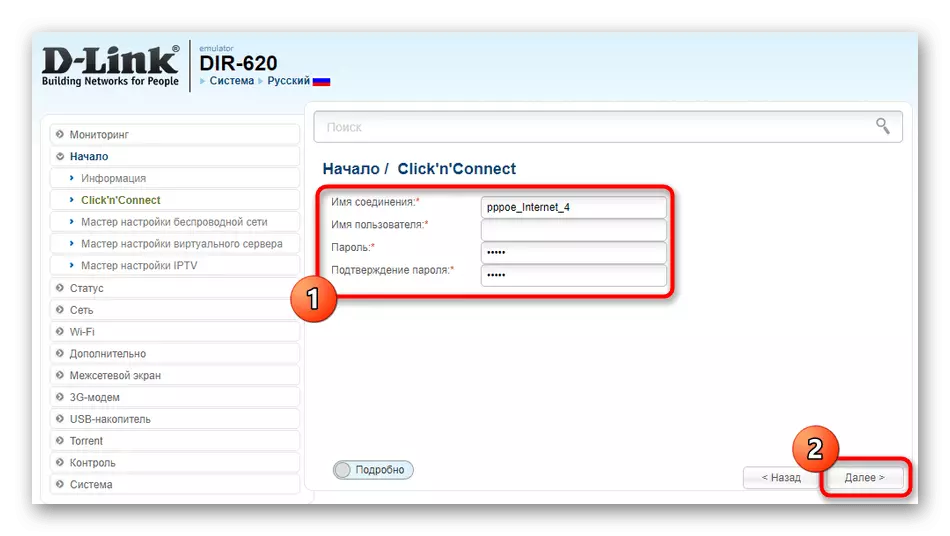
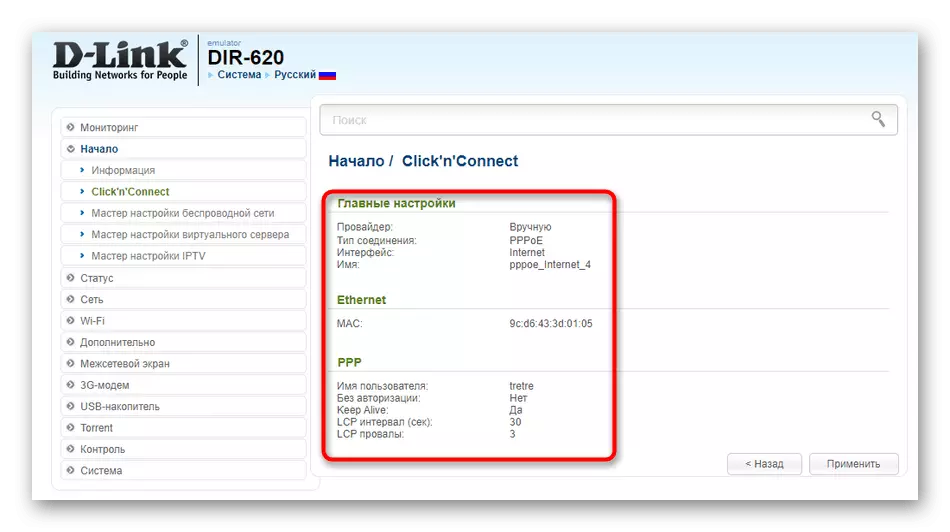
बाँकी सेटिंग्सको रूपमा, एक वायरलेस नेटवर्क सहित राउटरहरूको विभिन्न मोडेलहरूको लागि विस्तृत जानकारी, लक्ष्य उपकरणको नाम प्रविष्ट गरेर हाम्रो वेबसाइटमा खोजीको माध्यमबाट हेर्नुहोस्।
